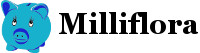Vous souhaitez créer un nouveau site web ou un blog? Voici une méthode rapide, étape par étape. Si vous lisez des blogs régulièrement, vous avez sans doute vous aussi l’envie de créer votre propre blog et de partager vos expériences et vos connaissances et de les monétiser. L’hésitation vient souvent de la partie technique. On ne sait pas par où commencer. C’est pourquoi j’ai écrit quelques articles pour aider les débutants complets à se lancer dans l’aventure du blogging Pro.
I – Trouver un concept ou une niche
Bien avant de pouvoir créer le site lui-même, il faut trouver une idée, un concept. Si on veut faire de l’argent avec son blog, on peut générer des revenus publicitaires, vendre un ou des produits ou bien vendre les produits des autres.
Vendre son propre produit
A partir de votre blog vous pouvez vendre un e-book, vendre des prestations de conseils, du coaching, ou vendre un produit physique que vous aurez par exemple fabriqué. Si vous avez des connaissances dans un domaine particulier, une expertise, la création d’un e-book serait une bonne idée.
Vendre les produits des autres
Vous pouvez, grâce à des liens d’affiliation, récolter des commissions grâce aux clics menant à des achats à partir de liens sur votre site. Le Dropshipping est aussi une source de revenus possible en vendant des produits sans avoir à gérer les stocks.
La publicité
Avec un bon trafic, vous pouvez espérer gagner quelques centaines d’euros par mois uniquement à base d’affichage publicitaire.
Comment trouver des idées de niches?
Pour vérifier que votre niche est monétisable, cherchez des sites américains équivalents et voyez ce qu’ils vendent.
Sinon, rendez-vous sur clubaffiliation.com pour découvrir si des programmes existent dans la niche qui vous intéresse. Certains sites sont basés à 100% sur l’affiliation.
Par exemple : https://www.consobaby.com/
Si vous survolez le bouton « voir » avec votre souris, vous constaterez que le lien (en bas à gauche de votre écran) mène vers awin, une société qui propose des partenariats d’affiliation.
Vous avez votre concept et il est monétisable ?
Passons à l’étape suivante
II- La partie technique de la création du blog
Choisir un nom de domaine
La plupart des hébergeurs vous propose de choisir votre nom de domaine au moment où vous achetez votre hébergement. Réfléchissez bien à votre nom de domaine. Il n’est pas indispensable qu’il soit en lien avec votre niche. Il doit surtout être facile à retenir et facile à écrire pour que les utilisateurs puisssent le taper directement dans la barre de recherche et vous trouver à coup sûr.
Choisir un hébergeur
Ils sont nombreux. Comparez les offres et les tarifs. Ils évoluent tout le temps. C’est assez difficile de dire qu’un hébergeur est mieux qu’un autre parce qu’il a ceci ou cela et que l’autre ne l’a pas. Il est probable que l’autre aura cette fonctionnalité dans quelques semaines et peut être d’autres nouvelles fonctionnalités intéressantes.
Vérifiez que l’hébergeur propose un certificat SSL (pour le https) inclu.
Si vous avez plusieurs blogs, ne mettez pas tous vos oeufs dans le même panier. En cas de problème vous ne souhaitez pas voir disparaitre tous vos revenus avec cet hébergeur.
J’ai actuellement deux blogs. L’un est chez 1&1 et l’autre chez LWS. Les tarifs (hors promo après 1 an d’utilisation) et les fonctionnalités sont équivalentes. Il y a peut-être un peu plus d’incidents techniques chez 1&1 mais ça dépend des périodes. Je vous recommande ces deux hébergeurs avec qui je n’ai jamais eu de problèmes. Leurs services de support sont accueillants et en français. LWS est, il me semble, une société française.
Choisir le CMS (content management system)
Le CMS est la plateforme de gestion de votre contenu. En gros le logiciel qui va vous permettre d’éditer des pages et des articles.
J’ai testé Typo3, Joomla et WordPress. Pour un débutant et pour un blog, WordPress est le plus facile à prendre en main. C’est le CMS que j’utilise et dans tous mes articles, je ne traiterai que de WordPress.
Si vous choisissez WordPress, il est maintenant pré-installer chez les deux hébergeurs que je vous conseille. Une fois connecté à l’interface utilisateur de l’hébergeur, vous devez simplement choisir WordPress (ou un autre CMS) et suivre les indications.
Retenez bien l’identifiant et le mot de passe qui vous permettront de vous connecter à votre interface wordpress sans passer par le site de l’hébergeur
Pour trouver votre site tapez http://www.votresite.fr/wp-admin

Voilà à quoi ressemble le tableau de bord WordPress

Commencez par paramètrer votre site pour le https (site sécurisé = le petit cadenas). Dans Réglage/Général, ajoutez https à votre adresse web et complétez les autres champs.
Puis cliquez sur article, puis ajouter et écrivez votre premier article. Ensuite cliquez en haut à droite sur Publier. Et voilà, votre premier article est publié.
Pour modifier les couleurs du tableau de bord, allez dans Utilisateurs et Profil

Choisir un thème WordPress
En allant sur votre site, vous constatez qu’il n’est pas très beau. C’est parce que vous n’avez pas encore choisi de thème wordpress.
Allez dans Apparence puis Thème. Vous aurez ainsi accès à un grand choix de thème gratuit. 3 ou 4 thèmes sont généralement déjà installés. Pour avoir plus de choix cliquez sur « Ajouter ».
Si vous découvrez totalement l’univers de WordPress et du Blogging , commencez avec un thème gratuit. Testez en plusieurs afin de découvrir vos besoins, quel type de thème est adapté à votre projet et votre niche.
Puis, quand vous aurez bien exploré toutes les limites d’un ou même plusieurs thème gratuits, vous pouvez commencer à chercher un thème premium qui répondra à vos besoins. Là encore, ne vous précipitez pas sur un thème trop compliqué au départ. Commencez par un thème aux alentours 50 euros et renseignez-vous pour savoir si ce thème est adapté aux débutants.
Vous trouverez un grand choix de thème premium chez Themeforest.
Lorsque vous surfez et que vous découvrez un site dont le thème vous plaît, vous pouvez découvrir de quel thème il s’agit avec wpthemedetector
III – Les premiers articles
Avant le lancement de votre site, vous aurez pris soin d’écrire 10 à 15 articles.
Veillez à lancer votre site tout de suite en Https (avec certificat SSL). Cela vous évitera bien des soucis plus tard.(Dans réglages/général)
Suivant la complexité de votre thème, il vous faudra plus ou moins de temps pour paramétrer votre blog. Comptez 5 jours de travail juste pour le paramétrage du thème.
– Ne pas oublier les mentions légales et le GRPD (générateur de mentions légales gratuit)
– Déclarer votre site et votre fichier d’abonnés si nécessaire à la CNIL
– Installer un plugin de cookie pour être en conformité avec la loi européenne.
IV – la promotion de votre site
1 – Pour préparer dès le début le trafic de votre site, écrivez plusieurs articles de qualité que vous ne posterez pas sur votre site mais que vous proposerez à des blogueurs reconnus dans votre niche.
C’est ce qu’on appelle les articles invités. Ces articles vous apporteront non seulement du trafic venant de ce site mais vous donneront aussi des liens entrants qui aideront au bon positionnement de votre blog dans les recherches Google. C’est là que réside le secret des backlinks.
2 – Créer des comptes ou page pour votre blog sur ces 5 plateformes : Facebook, Twitter, Instagram, TikTok et Pinterest. Avec Jetpack, postez automatiquement sur les réseaux sociaux. Epinglez vos photos manuellement sur Pinterest.
A lire : Check List Pinterest : 38 conseils pour augmenter son trafic avec Pinterest
A lire : 8 étapes pour optimiser votre compte Pinterest
V – Les plugins utiles pour un démarrage rapide
Voici une liste de plugins (extensions) utiles pour démarrer en toute sécurité. Commencez par installer ceux-là, vous en testerez d’autres plus tard peut-être mieux adaptés à vos besoins.
Vous trouverez les plugins dans Extensions/Installer ou Ajouter
JETPACK
Ce plugin est lié à WordPress. Il permet une publication automatique de vos articles vers vos abonnés WordPress, Facebook et Twitter.
Une première étape vers l’automatisation qui est bien utile.
Jetpack donnent aussi des statistiques utiles en attendant d’installer Google Analytics. Les statistiques de Google analytics sont plus complètes et plus précises mais Google rate un certain nombre de visites ce qui est un peu frustrant au début où la moindre visite nous semble importante. Quand vous aurez 10 000 visites par mois, vous serez moins tatillon.
Google analytics est donc utile quand on a besoin d’analyser les données et qu’on a déjà un trafic significatif.
Contact Form 7
Un formulaire de contact simple et qui fonctionne.
Cookie notice
Si vous utilisez des cookies (vous en utilisez forcément si vous avez Jetpack ou Google analytics) vous devez vous conformez à la loi européenne qui est devenue assez tatillonne et contraignante depuis le printemps 2018 avec le nouveau GRPD. Cookie notice vous permet d’informer vos lecteurs et de proposer un lien vers votre politique de confidentialité.
Google analytics
Ce service vous donnera des statistiques fines sur la façon dont vos lecteurs se déplacent sur le site. GA est également utile pour faciliter l’inscription à la Search Console de Google qui est indispensable pour que le Googlebot visite correctement votre site et que Google vous référence.
Mailpoet, Mailchimp ou Mailjet
J’ai utilisé pendant longtemps Mailpoet2. Je n’aime pas leur version 3. J’utilise actuellement Mailchimp mais je ne suis pas satisfaite. Il manque de données sur les taux d’ouverture et pour savoir exactement qui ouvre et qui n’ouvre pas. J’aime pouvoir supprimer les abonnés qui n’ouvrent pas depuis plusieurs mois afin d’éviter les spamtraps.
SiteOrigin Page Builder
Ce plugin permet d’augmenter les capacités d’un thème simple. SiteOrigin Page Builder permet de faire des colonnes et des tableaux. Pratique pour faire une page d’accueil sur un thème qui ne propose pas cette fonctionnalité.
UpdraftPlus WordPress Backup Plugin
Permet la sauvegarde et la restauration de votre site. Un outil indispensable et souvent plus facile à utiliser que les services de sauvegarde de votre hébergeur. Vous pouvez aussi choisir une sauvegarde distante si vous avez un cloud.
Importateur WordPress
Pour importer/exporter vos articles à partir de/sur votre ordinateur.
WordPress Zerospam ou Akismet
Si vous n’installez pas de protection anti-spam, vous recevrez des commentaires de type « spam ». Quand on n’en reçoit qu’un ou deux par jours, ce n’est pas un problème. Mais si vous recevez 200 commentaires d’un coup, vous trouverez cela beaucoup moins amusant. Indispensable !
WP Instagram Widget
Un plugin sympa qui met une jolie barre avec vos photos Instagram en bas de page. C’est joli et sympa mais ça ralenti pas mal le site.
Yoast SEO (version gratuite)
Yoast vous apprendra à écrire des articles optimisés pour les moteurs de recherche en termes de mots clés, de longueur de texte et de présentation. Utile !
D’autres plugin utiles :
-WPide quand il faut modifier le code
– WP Super Cache pour accélérer le site
– Thrive Leads pour collecter les adresses des lecteurs
Maintenant, concentrez vous sur l’écriture d’articles complets, de qualité et longs. Chacun de ces articles est une porte ouverte sur votre blog. Plus il y aura de portes et plus il y aura de visiteurs.